Laptop bị lỗi wifi nguyên nhân xuất phát từ đâu, làm thế nào để khắc phục lỗi này
Đối với người dùng máy tính nói chung và người dùng laptop nói riêng thì lỗi wifi là một tình trạng phổ biến và rất hay xảy ra. Cụ thể như là: laptop không kết nối được wifi, laptop bị lỗi wifi,... Ở bài viết dưới đây, hãy cùng Bệnh viện công nghệ 88 đi tìm hiều về nguyên nhân cũng như cách khắc phục cho tình trạng laptop lỗi wifi nhé! >>> Có thể bạn sẽ quan tâm đến trung tâm sửa laptop uy tín.

Nguyên nhân khiến laptop bị lỗi wifi
Có rất nhiều nguyên nhân khiến cho laptop của bạn bị lỗi wifi và đối với mỗi nguyên nhân khác nhau lại có cách khắc phục khác nhau. Vì vậy khi laptop bị lỗi wifi, hãy kiểm tra và tìm hiểu nguyên nhân thật kỹ tránh trường hợp tốn thời gian, công sức và tiền bạc mang laptop đi sửa chữa và bảo dưỡng.
Có thể chia làm 3 nhóm nguyên nhân chính khiến laptop bị lỗi wifi mà người dùng thường gặp phải, bao gồm:
- Laptop bị lỗi wifi do hệ thống mạng của gia đình
- Laptop bị lỗi wifi do lỗi phần mềm
- Laptop bị lỗi wifi do lỗi phần cứng
Những cách khắc phục laptop bị lỗi wifi
Khắc phục laptop bị lỗi wifi do lỗi hệ thống mạng
1. Lỗi đường truyền mạng
Hãy thử kiểm tra hệ thống mạng của gia đình bạn. Cách kiểm tra đơn giản nhất đó là sử dụng một thiết bị khác như laptop hoặc điện thoại để kết nối vào wifi. Nếu không thể tìm thấy wifi trên tất cả thiết bị thì hãy liên hệ với nhà mạng để được hỗ trợ một cách nhanh chóng nhất.
2. Lỗi Router wifi
Nguyên nhân việc laptop lỗi wifi cũng có thể là do bộ phát wifi của bạn sử dụng lâu ngày dẫn đến lỗi, để khắc phục vấn đề này bạn hãy tắt thiết bị đi khoảng 2-3 phút sau đó bật lại để xem kết quả.
Trường hợp khác, hãy kiểm tra lại những đầu nối và ăng ten từ Router wifi xem mọi thứ đã được cắm chắc chắn, ổn định vào modem hay chưa vì rất có thể bạn không thể kết nối wifi vì dây cắm lỏng lẻo hoặc đầu ăng ten đã quá cũ cần được thay mới. Nếu laptop xuất hiện dấu gạch chéo đỏ và không thể kết nối wifi có thể là do chưa cắm dây mạng, dây mạng bị đứt hoặc đầu mạng bị hoen rỉ không tiếp xúc được với modem hoặc máy tính.
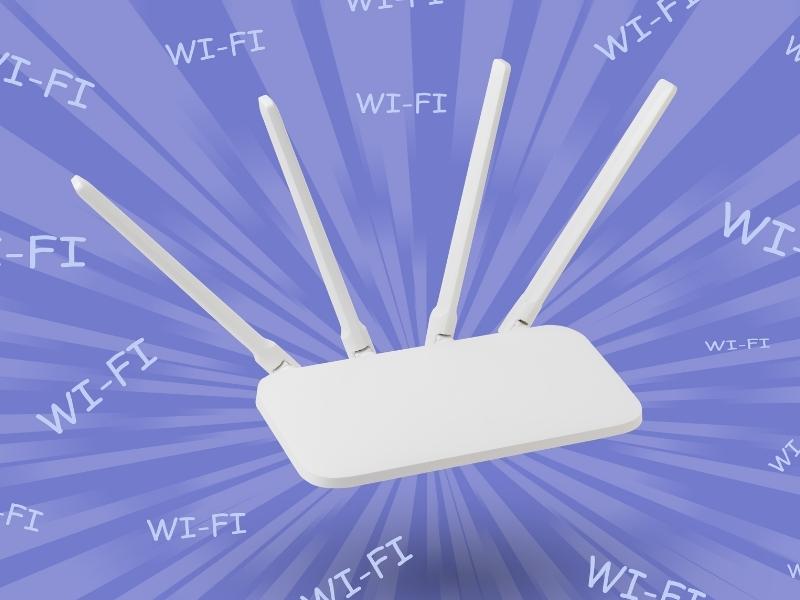
Khắc phục laptop bị lỗi wifi do lỗi phần mềm máy tính
1. Kích hoạt lại wifi để sửa khắc phục laptop bị lỗi wifi
Các loại laptop hiện nay thường có thiết kế nút bật tắt nhanh wifi ngay trên bàn phím để tạo sự thuận tiện cho người dùng khi sử dụng. Đôi khi, bạn đã vô tình nhấn phải làm tắt tính năng kết nối wifi trên laptop. Việc kích hoạt lại wifi rất đơn giản, hãy áp dụng những tổ hợp phím phù hợp cho từng dòng máy sau đây:
- Laptop Dell: tổ hợp phím Fn + PrtScr
- Laptop Asus: tổ hợp phím Fn + F2
- Laptop Lenovo: tổ hợp phím Fn + F5 hoặc Fn + F7
- Laptop Acer: tổ hợp phím Fn + F5 hoặc Fn + F2
- Laptop HP: tổ hợp phím Fn + F12
- Laptop Toshiba: tổ hợp phím Fn + F12
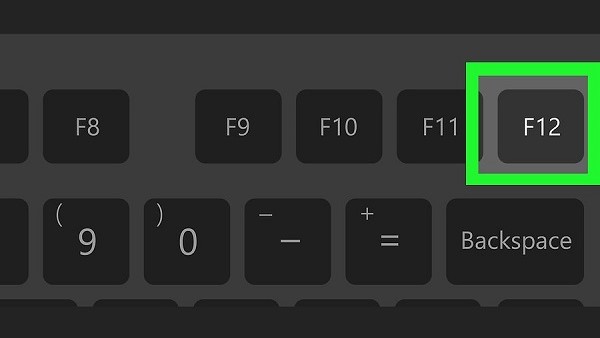
2. Khắc phục laptop bị lỗi wifi bằng cách xóa hết các kết nối cũ
Đôi khi, nếu lịch sử kết nối wifi của bạn quá dài cũng có thể gây nên xung đột khiến laptop bị lỗi wifi. Hãy thử xóa các kết nối cũ đi, rồi sau đó tiến hành khởi động lại máy. Thao tác như sau:
Bước 1: Click chuột phải vào biểu tượng mạng -> Chọn Open Network & Internet settings.
Bước 2: Chọn mục WiFi -> Chọn Manage known networks.
Bước 3: Click vào WiFi không truy cập được -> Chọn Forget.
3. Laptop bị lỗi wifi và mất biểu tượng kết nối mạng
Trường hợp laptop bị lỗi wifi và mất biểu tượng kết nối mạng rất nhiều người dùng đã gặp phải. Nguyên nhân có thể do bạn đã vô tình nhấn tắt Disable card mạng, hoặc máy tính lỗi windows làm tắt card mạng. Cách khắc phục rất đơn giản, bạn hãy vào Control Panel -> Network Connections thấy biểu tượng mạng đang hiện xám có nghĩa là đã bị tắt. Bạn hãy tiến hành click chuột phải vào biểu tượng mạng và chọn “Enable” để bật kết nối mạng có dây lên.
4. Laptop bị lỗi wifi và hiện dấu chấm than
Laptop bị lỗi wifi và báo biểu tượng dấu chấm than, thì lúc này máy tính đang không nhận được IP để kết nối đến modem hoặc do lỗi đường truyền internet. Nguyên nhân là do lỗi modem không cấp phát được IP tự động cho máy tính, thiết bị mạng switch… Khi gặp phải lỗi này có 2 cách khắc phục sau đây:
- Cách 1: Khởi động lại modem, sau đó đặt địa chỉ IP tĩnh cho máy tính
- Cách 2: Lấy lại địa chỉ IP động cho máy tính theo các bước bên dưới:
Bước 1: Mở cửa sổ Run bằng tổ hợp Windows + R
Bước 2: Gõ lệnh cmd -> xuất hiện giao diện Dos
Bước 3: Gõ lệnh: ipconfig/release -> Enter
Bước 4: Gõ lệnh ipconfig/renew -> Enter Lúc này bạn có thể kiểm tra mạng đã hay chưa nhé.
5. Laptop bị lỗi wifi do bị nhiễm virus
Máy tính bị nhiễm virus dẫn đến tình trạng không vào được mạng cũng là nguyên nhân khá phổ biến. Virus xâm nhập có thể do bạn đã vô tình sử dụng các phần mềm không rõ nguồn gốc hoặc máy tính của bạn không có phần mềm diệt virus bảo vệ. Giải pháp trong trường hợp này đó là hãy down ngay về máy một phần mềm diệt virus.

6. Cài đặt lại Driver WiFi để khắc phục laptop bị lỗi wifi
Driver Talent có thể giúp kiểm tra driver WiFi lỗi và sau đó cập nhật driver cũ bằng cách sửa hoặc tải driver mới nhất để phù hợp với adapter không dây. Để cài đặt lại Driver WiFi, bạn có thể thực hiện các bước sau:
- Bước 1: Tải Driver Talent.
- Bước 2: Khởi động Driver Talent -> Scan.
- Bước 3: Chọn Download các Driver cần cập nhật, trong trường hợp này chọn Driver mạng Wlan (Wifi)
- Bước 4: Sau khi download xong, chọn Install và khởi động lại máy tính để hoàn tất quá trình cập nhật Driver

7. Khắc phục laptop bị lỗi wifi bằng cách cài đặt lại Wireless Network Adapter Driver
Cài đặt lại Wireless Network Adapter Driver là một trong những cách khắc phục laptop bị lỗi wifi. Bạn hãy thử làm theo các bước sau:
Bước 1: Mở Start -> Device Manager -> Network Adapters
Bước 2: Các adapter sẽ xuất hiện -> Wifi Adapter, nhấn chuột phải và chọn Uninstall
Bước 3: Cửa sổ Confirm Device Uninstall hiện ra -> Uninstall
Bước 4: Cửa sổ Device Manager -> Action -> Scan for hardware changes
Bước 5: Khởi động lại máy tính và kết nối lại wifi
Khắc phục laptop bị lỗi wifi do lỗi phần cứng
Trong trường hợp sau khi bạn đã thực hiện những cách ở trên mà vẫn không thể kết nối và sử dụng wifi thì khả năng cao là do card wifi laptop đã có vấn đề hoặc hỏng hóc linh kiện bên trong máy. Để khắc phục tình trạng này, đòi hỏi cao về chuyên môn kỹ thuật nên để đảm bảo an toàn bạn hãy mang máy laptop đến những trung tâm sửa chữa uy tín để kiểm tra, sửa chữa và thay thế nhé.
Trên đây là tổng hợp các thông tin về nguyên nhân và những cách khắc phục laptop bị lỗi wifi. Hy vọng bài viết này sẽ giúp ích cho bạn trong quá trình sử dụng laptop.
Bệnh viện Công nghệ 88 - Đơn vị sửa chữa uy tín Hà Nội
Cẩn Thận - Tận Tâm - Chuyên Nghiệp
***
Website: http://benhviencongnghe88.vn/
Địa chỉ:
Trung tâm bảo hành 1
40 Trần Đại Nghĩa - Hai Bà Trưng - Hà Nội (024.7106.9999 số máy lẻ 310)
Trung tâm bảo hành 2
117 Lương Thế Vinh - Thanh Xuân - Hà Nội (024.7106.9999 số máy lẻ 311)
Trung tâm bảo hành 3
135 Chùa Láng - Đống Đa - Hà Nội (024.7106.9999 số máy lẻ 312)
Trung tâm bảo hành 4
106 Hồ Tùng Mậu - Cầu Giấy - Hà Nội (024.7106.9999 số máy lẻ 313)
Trung tâm bảo hành 5
63 Nguyễn Thiện Thuật - Quận 3 - TP HCM (024.7106.9999 số máy lẻ 225)
Trung tâm bảo hành 6
817A Kha Vạn Cân, P. Linh Tây, Q. Thủ Đức (024.7106.9999 số máy lẻ 410)
- Cách cài đặt Microsoft Office Macbook miễn phí cực nhanh
- Tổng hợp 5 lỗi không nhận USB và cách khắc phục nhanh chóng!
- Thử ngay 3 cách khắc phục lỗi không bắt được wifi win 10 đơn giản, hiệu quả nhất
- Cách sửa wifi trên laptop tại nhà nhanh chóng hiệu quả nhất 2022
- Cách khắc phục kết nối wifi trên máy tính đơn giản nhất
- Laptop wifi yếu ? Mẹo hay thử ngay hôm nay!
- Laptop không mở được wifi có phải do lỗi gì nghiêm trọng không? 6 cách khắc phục đơn giản nhất?
- Laptop không thấy wifi khắc phục như thế nào cho đúng ?
- Máy tính kết nối wifi nhưng không có mạng phải làm sao đây?
- Không hiển thị cột sóng wifi trên laptop hay laptop không bắt được wifi 5GHz thì phải làm sao?
Bài viết liên quan
-
 Cách kết nối wifi cho laptop HP đơn giản nhất
23-06-2022, 4:10 pm
Cách kết nối wifi cho laptop HP đơn giản nhất
23-06-2022, 4:10 pm
-
 Cách bật Wifi laptop HP ngay tại nhà mà không phải ra tiệm sửa chữa?
23-06-2022, 3:49 pm
Cách bật Wifi laptop HP ngay tại nhà mà không phải ra tiệm sửa chữa?
23-06-2022, 3:49 pm
-
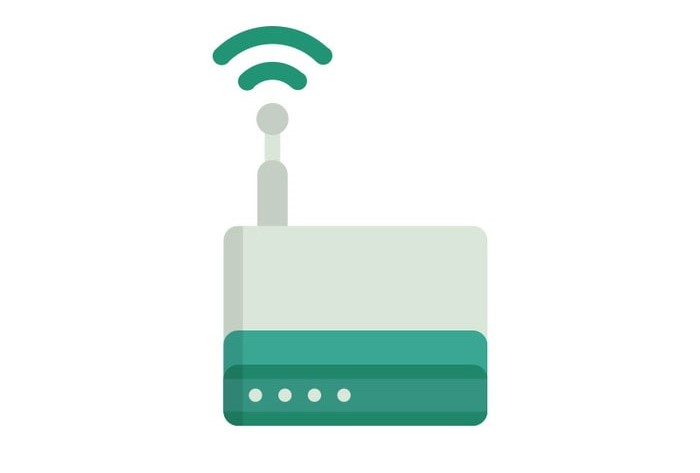 6 cách khắc phục wifi yếu trên laptop dễ dàng, hiệu quả
20-06-2022, 8:19 am
6 cách khắc phục wifi yếu trên laptop dễ dàng, hiệu quả
20-06-2022, 8:19 am
-
 Cách khắc phục lỗi laptop không bắt được wifi từ điện thoại dễ dàng
18-06-2022, 3:10 pm
Cách khắc phục lỗi laptop không bắt được wifi từ điện thoại dễ dàng
18-06-2022, 3:10 pm
-
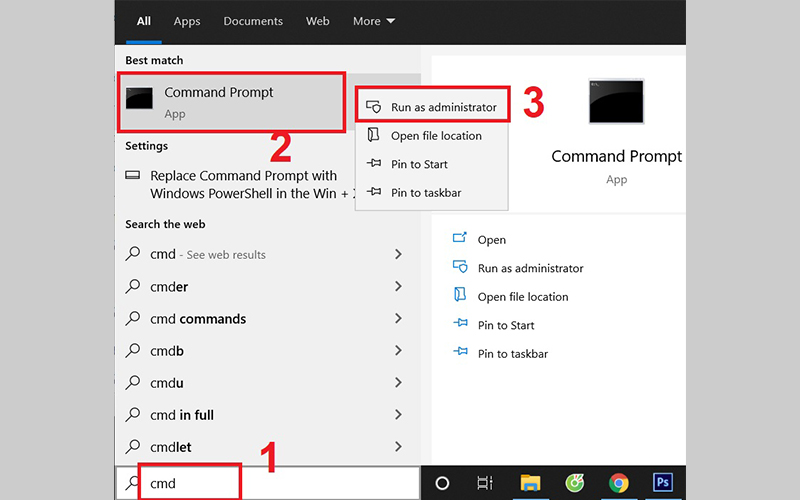 Mất wifi trên win 10: Cách khắc phục nhanh chóng và hiệu quả nhất
18-06-2022, 2:03 pm
Mất wifi trên win 10: Cách khắc phục nhanh chóng và hiệu quả nhất
18-06-2022, 2:03 pm
-
 Nên làm gì khi laptop mất Driver Wifi?
18-06-2022, 11:15 am
Nên làm gì khi laptop mất Driver Wifi?
18-06-2022, 11:15 am
-
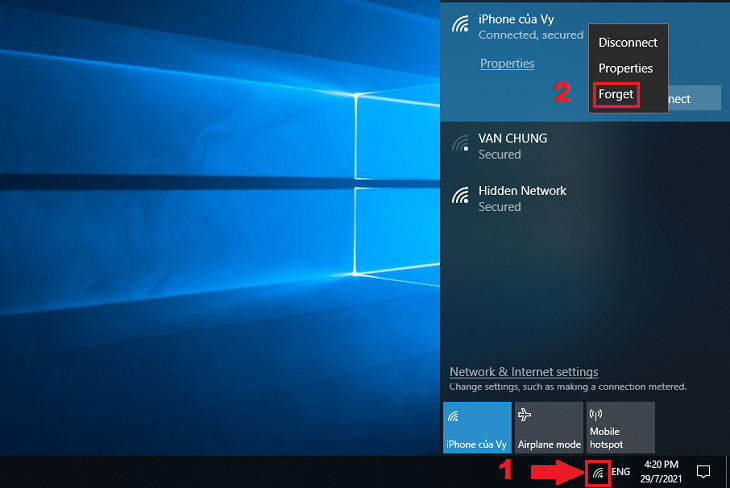 Cách sửa lỗi kết nối wifi trên laptop nhanh chóng và hiệu quả
18-06-2022, 10:56 am
Cách sửa lỗi kết nối wifi trên laptop nhanh chóng và hiệu quả
18-06-2022, 10:56 am
-
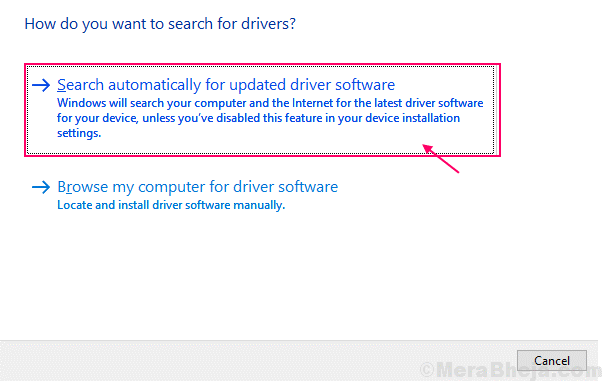 Laptop không hiện wifi win 10: Cách khắc phục nhanh chóng, hiệu quả nhất
18-06-2022, 10:44 am
Laptop không hiện wifi win 10: Cách khắc phục nhanh chóng, hiệu quả nhất
18-06-2022, 10:44 am
-
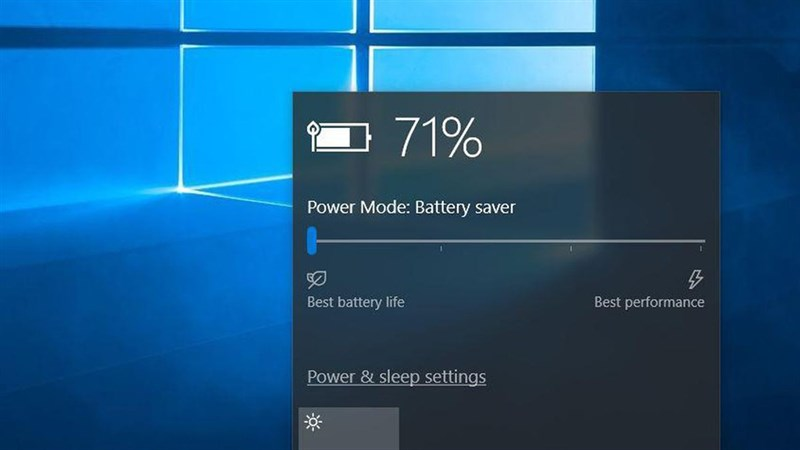 Cách khắc phục laptop không vào được wifi đơn giản, hiệu quả nhất
18-06-2022, 10:25 am
Cách khắc phục laptop không vào được wifi đơn giản, hiệu quả nhất
18-06-2022, 10:25 am
-
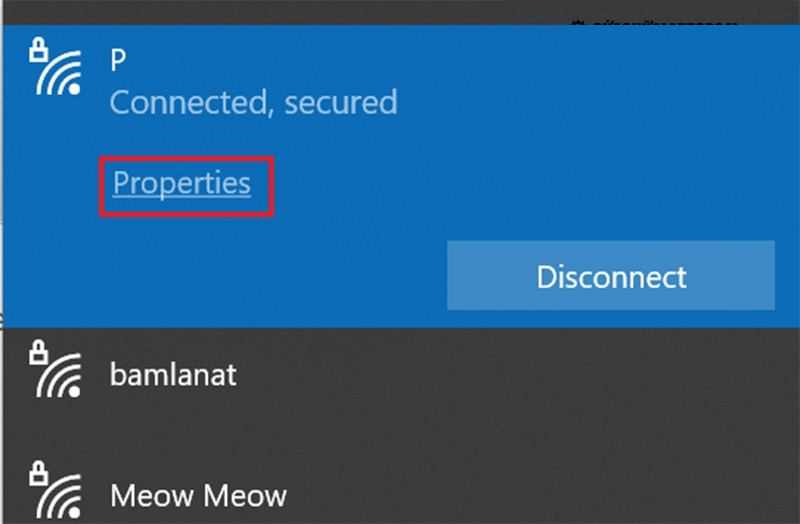 Laptop tự ngắt wifi? - Những cách khắc phục nhanh chóng và hiệu quả nhất 2022
18-06-2022, 10:08 am
Laptop tự ngắt wifi? - Những cách khắc phục nhanh chóng và hiệu quả nhất 2022
18-06-2022, 10:08 am




